Nowoczesna wersja programu Internet Explorer 11 (IE11) dostarczana z systemem Windows 8.1 nie wyświetla paska adresu i kart z ustawieniami domyślnymi. Trzeba kliknąć prawym przyciskiem myszy w dowolnym miejscu na ekranie lub przesunąć palcem w górę od dolnej krawędzi ekranu dotykowego, aby zobaczyć pasek adresu i zakładki.

Użytkownicy korzystający z systemu Windows 8.1 na dużym ekranie mogą zawsze chcieć zobaczyć pasek adresu i karty, aby szybko przeglądać otwarte karty, ulubione i otwierać nowe strony internetowe. Na szczęście dostępna jest opcja wyświetlania kart i paska adresu w przeglądarce Internet Explorer 11.
Wykonaj poniższe kroki, aby Modern Internet Explorer 11 zawsze wyświetlał karty i pasek adresu:
UWAGA: Ta metoda ma zastosowanie tylko do wersji Modern UI programu Internet Explorer 11 w systemie Windows 8.1. Nie zmienia ustawień wersji przeglądarki Internet Explorer.
Krok 1: Uruchom wersję Internet Explorer 11 Modern UI, klikając lub stukając w nowoczesną kafelkę Internet Explorer 11 na ekranie Start. A jeśli nie widzisz wersji Modern UI kafelka IE11 na ekranie startowym, może to być spowodowane ustawieniem innej przeglądarki, np. Firefox lub Chrome, jako domyślnej przeglądarki internetowej. Możesz śledzić nasz sposób przywracania nowoczesnego kafelka wersji interfejsu użytkownika przeglądarki Internet Explorer na ekranie startowym.
Krok 2: Po uruchomieniu programu Internet Explorer odsłonić pasek Uroki, przesuwając wskaźnik myszy w górny lub dolny prawy róg ekranu. Użytkownicy ekranu dotykowego mogą przesuwać się od prawej krawędzi ekranu, aby zobaczyć pasek Charms.
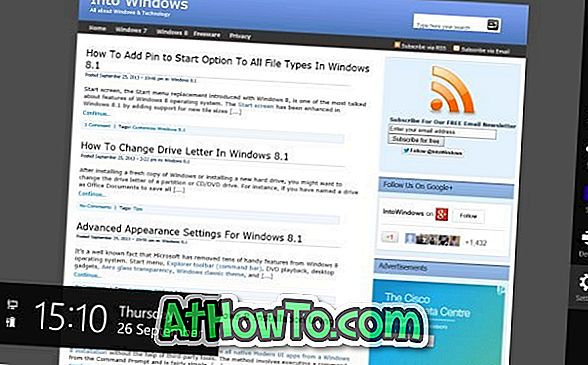
Krok 3: Kliknij lub dotknij Ustawienia ujawnij urok Ustawienia.
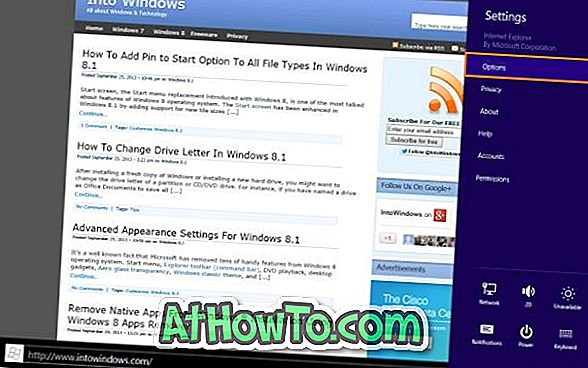
Krok 4: Kliknij lub wybierz Opcje, aby zobaczyć wszystkie dostępne ustawienia dla Modern Internet Explorer.
Krok 5: W tym miejscu włącz opcję Zawsze pokazuj pasek adresu i karty, aby zawsze wyświetlać karty i pasek adresu w systemie Windows 8.1. To jest to!
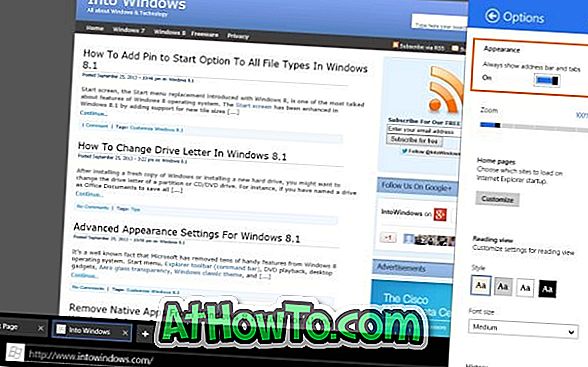
Od teraz Internet Explorer 11 zawsze wyświetla pasek adresu i karty na dole ekranu.









![Jak uzyskać interfejs Windows 8 Ribbon UI w Windows 7, Vista i XP Explorer [Dokładny wygląd interfejsu wstążki]](https://athowto.com/img/vista-tweaks/942/how-get-windows-8-ribbon-ui-windows-7.jpg)




